ghost win7旗舰版系统无法正常关机的解决方法
时间:2019-02-13 15:31:28来源:装机助理重装系统www.zhuangjizhuli.com作者:由管理员整理分享
会使用电脑的用户都知道,如果在长时间不使用的情况下也会选择关机处理,这样可以减少电脑硬件的损耗,而关机的方式也极其简单,在windows开始菜单中上进行或者按下主机关机按钮即可对电脑进行关机,但是在关机过程中难免也会遇到一些问题,比如电脑系统关机后又自动重启,电脑关机提示未关闭程序无法正常关机等等的问题。这不最近就有用户在ghost win7旗舰版系统遇到关机时一直处于关机界面并且无法动弹,最后只能采取强制关机,导致无法正常关机,大家都知道强制关机对电脑的危害性,也很是烦恼,那么下面小编就来带大家详细地介绍一下具体的操作步骤吧。
第一种解决方法:
我们可以考虑当电脑感染病毒后也可能会导致电脑无法正常关机,此时可以借助第三方杀毒软件对系统进行全盘扫描与彻底查杀,完成后重启电脑再对系统进行全面清理优化,最后再测试关机是否正常。
第二种解决方法:
如果以上方法清理病毒后还是无法解决关机问题,那么我们就可以按照下面方法来对系统文件配置进行修复:
1、首先,我们可以使用键盘“Win+R”组合快捷键,打开运行窗口并输入“regedit”命令按确定或回车键;
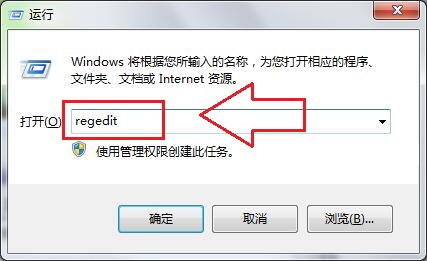
2、然后,我们可以在打开注册表编辑后,在左侧菜单列表中依次展开: HKEY-LOCAL-MACHINE\SOFTWARE\Microsoft\Windows\CurrentVersion\policies,点击下属的system文件夹,在右侧窗口中找到shutdownwithoutlogon并双击,在弹出来的设置窗口中,将基数修改为十六进制,数值数据则修改为1.
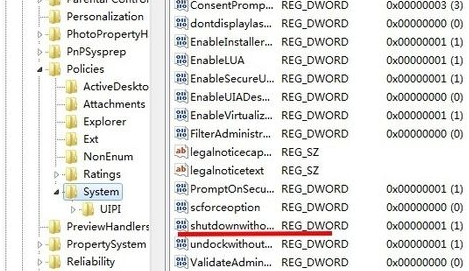
3、接下来,我们可以进入运行窗口,输入“gpedit.msc”命令并单击确定或回车键,在打开的组策略编辑器窗口中依次展开左侧菜单中的用户配置——管理模板,在右侧窗口中找到“开始菜单和任务栏”,双击打开。
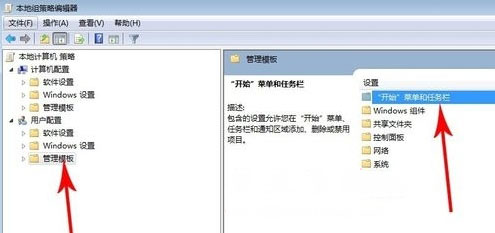
4、之后,我们可以在打开的设置窗口中,我们在右侧分别双击“删除并阻止“关机”、“重新启动”、“睡眠”和“休眠”命令在“开始”菜单可用”选项;
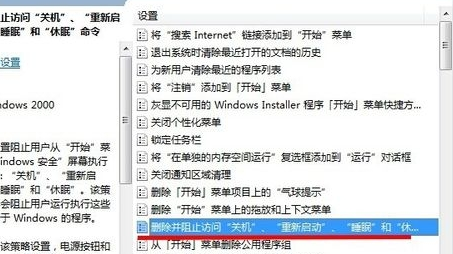
5、最后,我们可以在弹出的设置窗口中更改默认状态为“已禁用”,点击下方确定按钮保存设置即可。
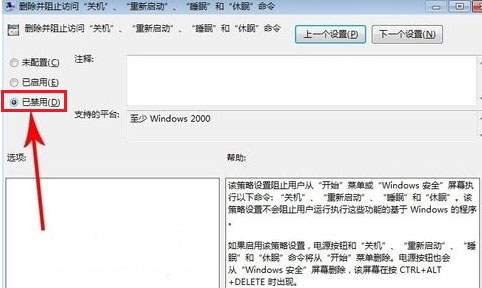
以上就是小编介绍的ghost win7旗舰版系统无法正常关机的解决方法,其实电脑无法正常关机的确给我们操作带来不便,而出现这种情况有很多因素,我们可以对系统病毒进行查杀,再对系统注册表和组策略编辑器进行相关设置,一般系统遇到的无法正常关机问题都可以得到修复解决,如果用户也遇到同样关机问题时,就可以按照以上的方法就能轻松解决了。
第一种解决方法:
我们可以考虑当电脑感染病毒后也可能会导致电脑无法正常关机,此时可以借助第三方杀毒软件对系统进行全盘扫描与彻底查杀,完成后重启电脑再对系统进行全面清理优化,最后再测试关机是否正常。
第二种解决方法:
如果以上方法清理病毒后还是无法解决关机问题,那么我们就可以按照下面方法来对系统文件配置进行修复:
1、首先,我们可以使用键盘“Win+R”组合快捷键,打开运行窗口并输入“regedit”命令按确定或回车键;
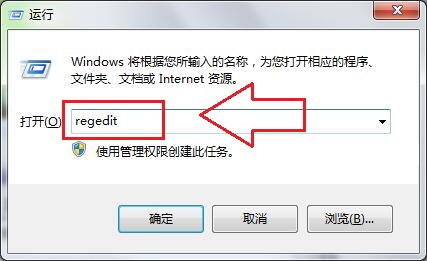
2、然后,我们可以在打开注册表编辑后,在左侧菜单列表中依次展开: HKEY-LOCAL-MACHINE\SOFTWARE\Microsoft\Windows\CurrentVersion\policies,点击下属的system文件夹,在右侧窗口中找到shutdownwithoutlogon并双击,在弹出来的设置窗口中,将基数修改为十六进制,数值数据则修改为1.
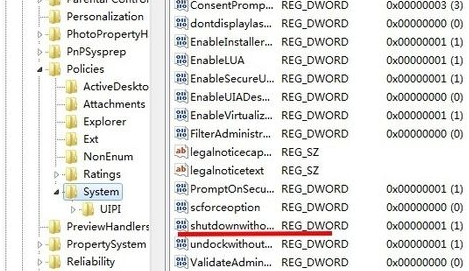
3、接下来,我们可以进入运行窗口,输入“gpedit.msc”命令并单击确定或回车键,在打开的组策略编辑器窗口中依次展开左侧菜单中的用户配置——管理模板,在右侧窗口中找到“开始菜单和任务栏”,双击打开。
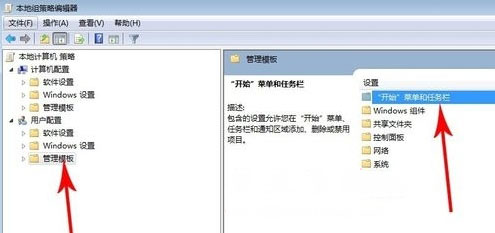
4、之后,我们可以在打开的设置窗口中,我们在右侧分别双击“删除并阻止“关机”、“重新启动”、“睡眠”和“休眠”命令在“开始”菜单可用”选项;
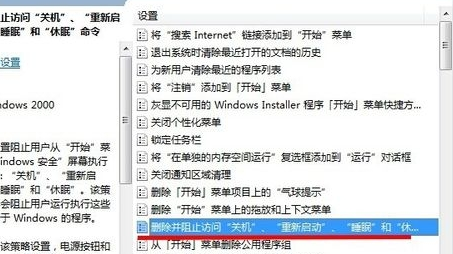
5、最后,我们可以在弹出的设置窗口中更改默认状态为“已禁用”,点击下方确定按钮保存设置即可。
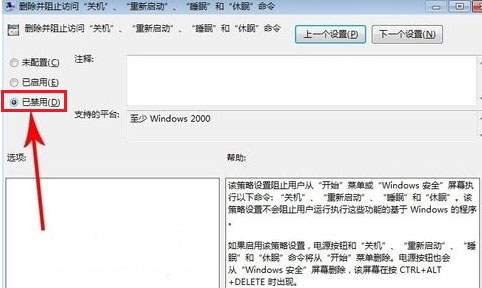
以上就是小编介绍的ghost win7旗舰版系统无法正常关机的解决方法,其实电脑无法正常关机的确给我们操作带来不便,而出现这种情况有很多因素,我们可以对系统病毒进行查杀,再对系统注册表和组策略编辑器进行相关设置,一般系统遇到的无法正常关机问题都可以得到修复解决,如果用户也遇到同样关机问题时,就可以按照以上的方法就能轻松解决了。
分享到:
